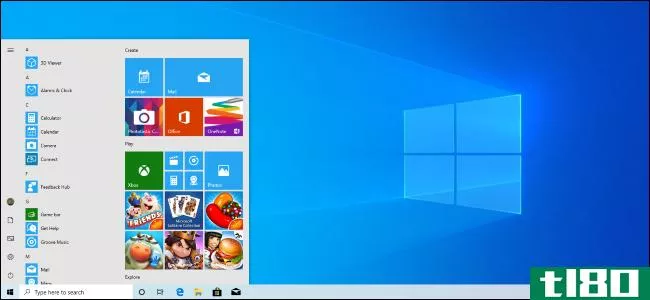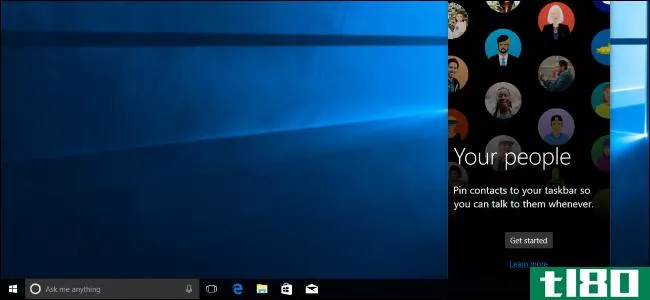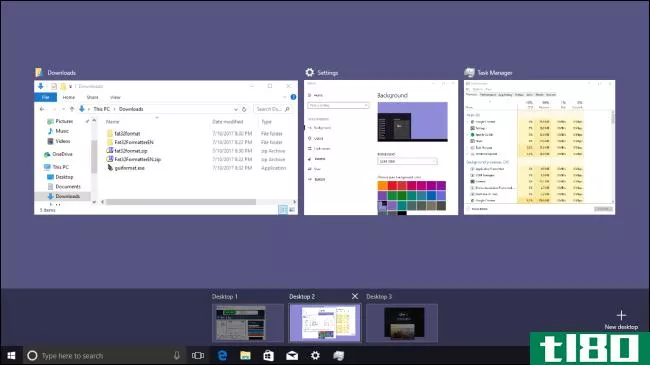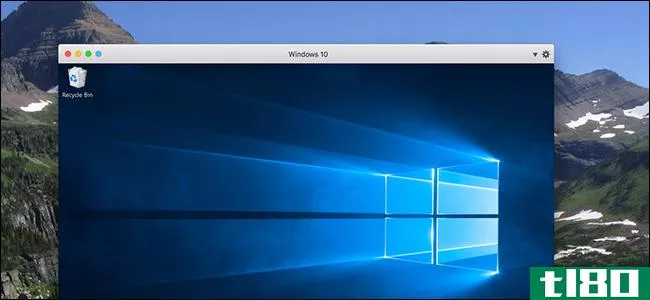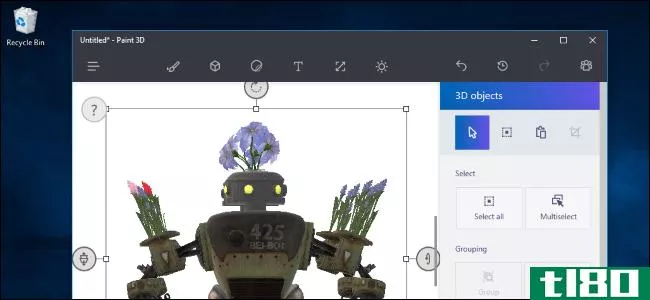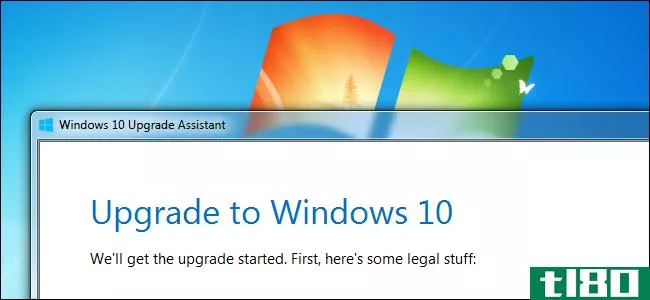如何添加一个指示器来查看您在windows10中的虚拟桌面
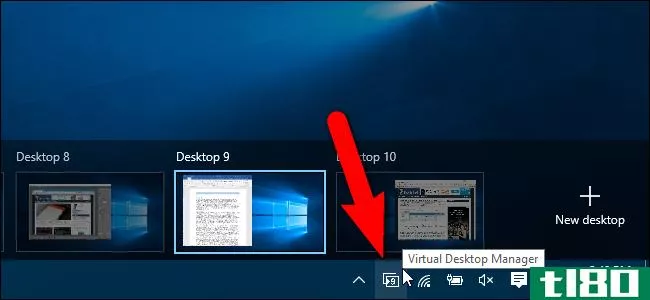
在Windows中,拥有多个桌面的功能已经消失了很长一段时间,直到windows10最终添加了它。我们已经介绍了如何在windows10中使用虚拟机,但至少有一个功能缺失,我们将向您展示如何添加。
相关:如何在Windows10中使用虚拟机
虚拟桌面允许您将打开的程序分成不同的类别,例如工作、游戏、查看社交媒体或网上冲浪。但是,一旦您设置了多个虚拟机,就不会显示哪个桌面当前处于活动状态。VirtualDesktopManager是一个小的Windows程序,它在系统托盘中添加一个图标,指示您当前所在的虚拟桌面,以及其他一些有用的功能。
从Releases页面下载VirtualDesktopManager,并在您选择的任何位置提取zip文件–该程序是可移植的,因此无需安装。只需双击VirtualManagerDesktop.exe文件来运行程序。
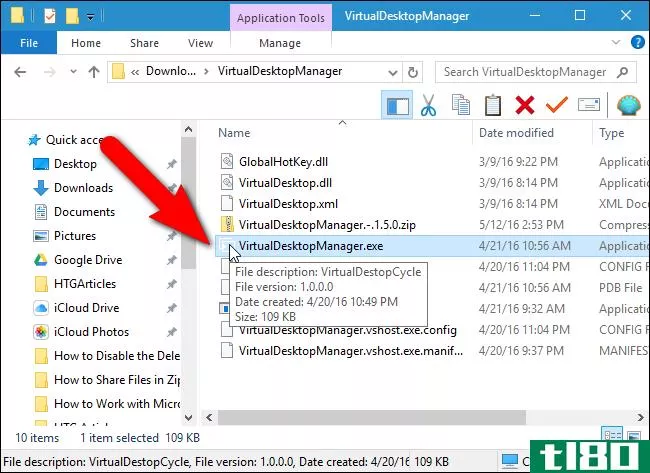
相关:如何在Windows10中使用和配置新的通知中心
VirtualDesktopManager图标将添加到系统托盘中,并显示当前活动虚拟机的编号(即使您只有一个桌面)。如果您想一目了然地查看当前的桌面号码,可以将VirtualDesktopManager图标从系统托盘移动到任务栏,这样您就不必打开系统托盘即可看到它。
在微软的虚拟桌面中,切换桌面的默认热键是Ctrl+Win+Left和Ctrl+Win+Right。在安装VirtualDesktopManager之后,您仍然可以使用这些热键,但是您无法获得该程序的全部好处。
默认情况下,VirtualeSktopManager使用Ctrl+Alt+Left和Ctrl+Alt+Right。但是,如果你的电脑中有一个英特尔芯片,很有可能这不起作用,因为该热键被分配给了英特尔实用程序。VirtualeSktopManager将告诉您,如果无法在运行VirtualeSktopManager时显示的通知设置其默认热键。有一个备用热键,我们将向您演示如何切换到这个。
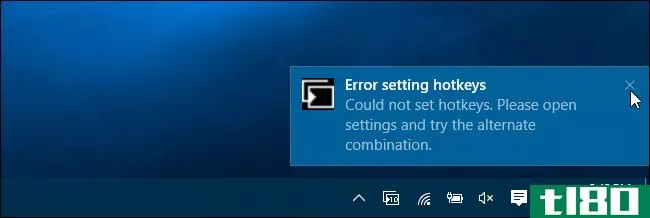
要更改VirtualDesktopManager中使用的热键,请右键单击系统托盘或任务栏中的图标,然后从弹出菜单中选择“设置”。
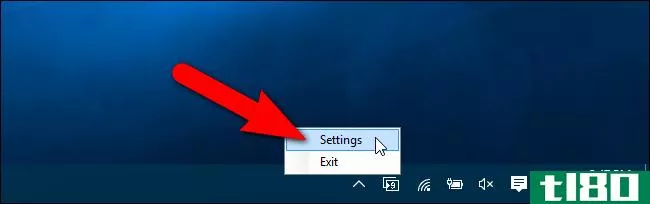
在“设置”对话框中,选中“使用备用键组合(Shift+Alt+左/右)”复选框。然后,单击“保存”。注意,当您单击Save时,它看起来不会发生任何事情,但更改确实会被保存。要关闭对话框,请单击右上角的“X”。
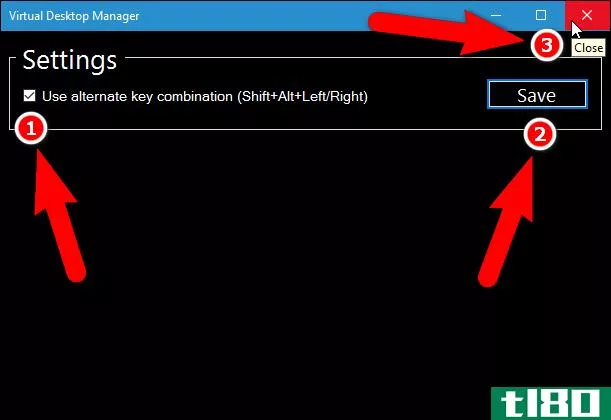
将显示一个通知,告诉您VirtualDesktopManager仍在运行,以及如果您选择退出,如何退出程序。
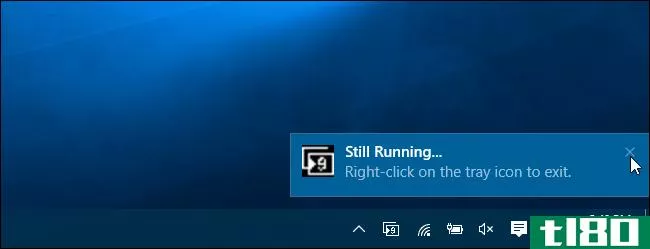
VirtualDesktopManager有一些局限性。当您试图在桌面间快速切换时,您会注意到这些限制之一。这会导致不同桌面上的程序窗口试图获得焦点,即使您当前不在该桌面上,也会在任务栏上看到它们。试图获得焦点的程序图标会变成闪烁的橙色。当您点击其中一个图标时,您将自动切换到该程序和包含该程序的桌面。
该程序的作者还说,VirtualDesktopManager需要更多的测试,看看它的表现如何,如果你暂停或休眠你的电脑资源管理器.exe崩溃并且必须重新启动,您还必须重新启动VirtualDesktopManager。
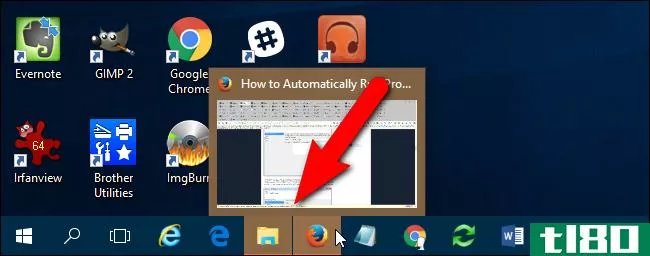
相关:如何使用Windows任务计划程序自动运行程序和设置提醒
VirtualDesktopManager可能有一些限制,但是,除了显示当前的桌面编号外,它还添加了另一个非常有用的功能:能够循环浏览所有桌面。例如,假设您有十个虚拟桌面。您当前在桌面#10上,想要转到桌面#1。您可以使用Shift+Alt+Right直接从桌面#10转到桌面#1,而不是按Shift+Alt+Left九次。
如果希望在每次启动Windows时启用VirtualDesktopManager,可以使用任务计划程序自动运行VirtualManagerDesktop.exe每次登录时。
- 发表于 2021-04-09 15:35
- 阅读 ( 152 )
- 分类:互联网
你可能感兴趣的文章
windows桌面管理围栏的7个最佳免费替代方案
...信息,请查看我们关于是否应使用Windows Mail或Outlook以及如何从Microsoft Explorer快速共享文件的文章。 ...
- 发布于 2021-03-18 02:15
- 阅读 ( 284 )
在windows 10上使用虚拟桌面的键盘快捷键
... 要快速打开任务视图屏幕,只需按Windows+Tab。此时会出现一个屏幕,其中包含每个虚拟机的缩略图,以及当前选定虚拟机上运行的任何应用程序的缩略图。也可以通过单击任务栏上的“任务视图”按钮打开此窗口。 在“任务”...
- 发布于 2021-04-01 13:44
- 阅读 ( 151 )
如何在windows10上快速切换虚拟机
在Windows10中,虚拟桌面是一种处理多个工作区的简便方法。有几种方法可以在虚拟桌面之间快速切换,包括几种不太为人所知的键盘快捷键,我们将在下面一一介绍。 用于在虚拟机之间切换的键盘快捷键 要使用键盘快捷键在W...
- 发布于 2021-04-01 17:36
- 阅读 ( 206 )
10个很棒的windows 10个桌面提示和技巧
...很容易地把他们带回来,再次切换在右键菜单。 相关:如何隐藏或取消隐藏Windows上的所有桌面图标 在桌面上创建一个不可见的文件夹 这是一个愚蠢的把戏,但你可以在桌面上创建一个隐藏在普通视线中的不可见文件夹。它包...
- 发布于 2021-04-02 02:12
- 阅读 ( 292 )
windows 10 2020年5月更新的新增功能,现已提供
...道:Android和Windows终于迎来了更轻松的蓝牙配对 文本光标指示器 现在,您可以调整Windows10的文本光标指示器的大小和颜色,即显示您在应用程序中键入内容的那一小行。 要找到此选项,请转至“设置”>“易访问性”>“文...
- 发布于 2021-04-03 05:05
- 阅读 ( 328 )
Windows10的2019年5月更新中的所有新功能,现在可用
...019年5月21日开始推出,并于2019年6月6日提供给所有人。 如何获取2019年5月的更新 微软正在为这个新的更新使用批量推出策略,所以它不会立即对每个人都可用,但应该很快就会可用。下面是如何得到它。 打开Windows Update,您...
- 发布于 2021-04-04 00:57
- 阅读 ( 278 )
Windows10秋季创作者更新的新功能,现已推出
...软宣布的一些从未出现过的引人注目的大功能。 相关:如何立即获得Windows10 2018年4月的更新 更新将在接下来的几周内逐步推出,但您可以跳过等待,现在使用这些说明进行升级。 这篇文章最初是基于微软在5月11日发布的Build2017...
- 发布于 2021-04-07 04:32
- 阅读 ( 229 )
如何在Windows10中使用虚拟机
...拟桌面,但虚拟桌面现在已经内置到windows10中。 相关:如何添加一个指标,看看你在Windows10中的虚拟桌面 添加新的虚拟机 添加新的虚拟机很容易。在任务栏上,单击“任务视图”按钮。如果你没看到那个按钮,你可能把它关...
- 发布于 2021-04-07 09:58
- 阅读 ( 163 )
如何在mac上无缝运行windows程序
...么要使用并行程序而不是新兵训练营或virtualbox? 相关:如何在Mac上安装Windows与训练营 当然,你可以设置你的Mac运行Windows和bootcamp,但这意味着每次你需要使用Windows时都要重新启动你的计算机。Parallels在macOS中运行Windows,使用...
- 发布于 2021-04-07 16:48
- 阅读 ( 249 )